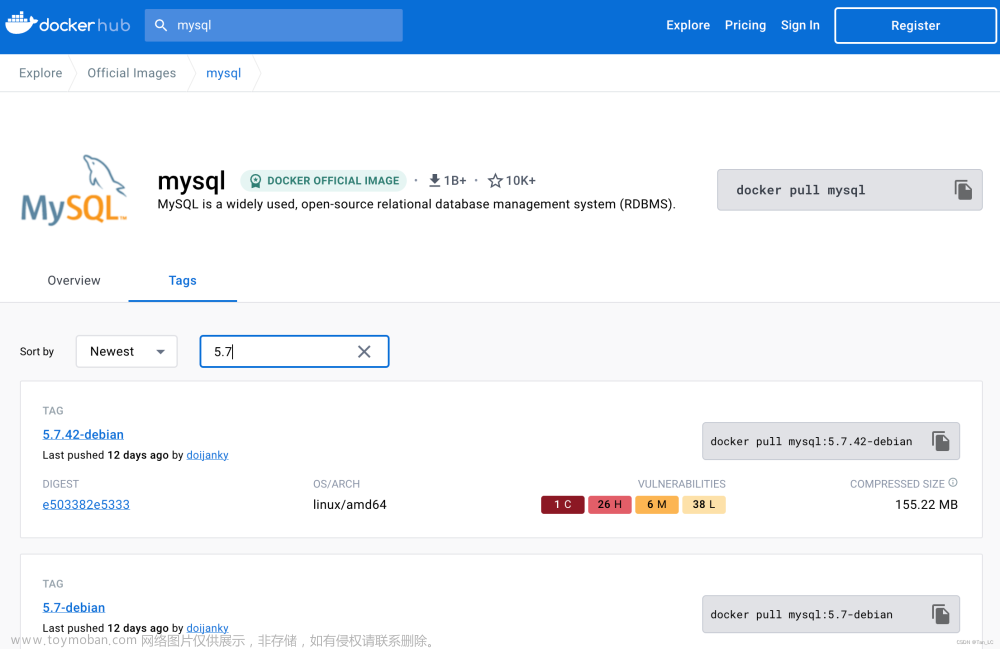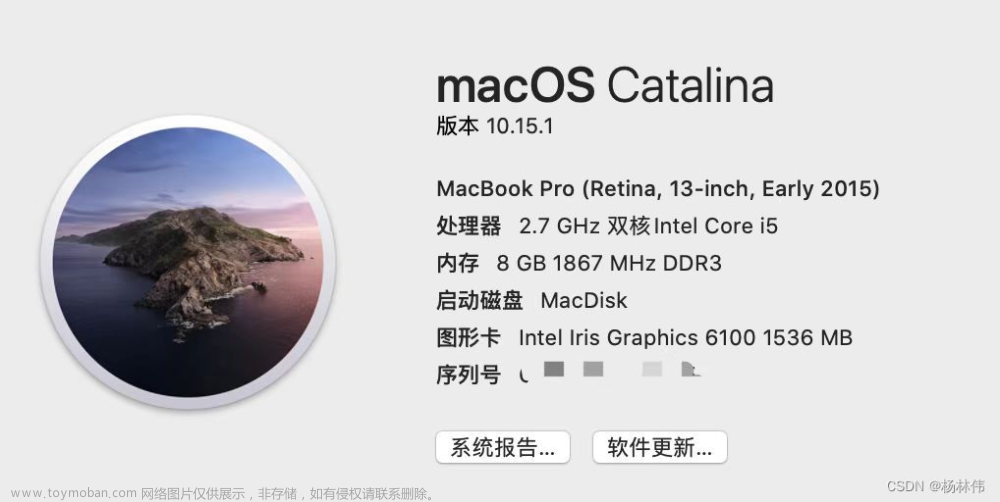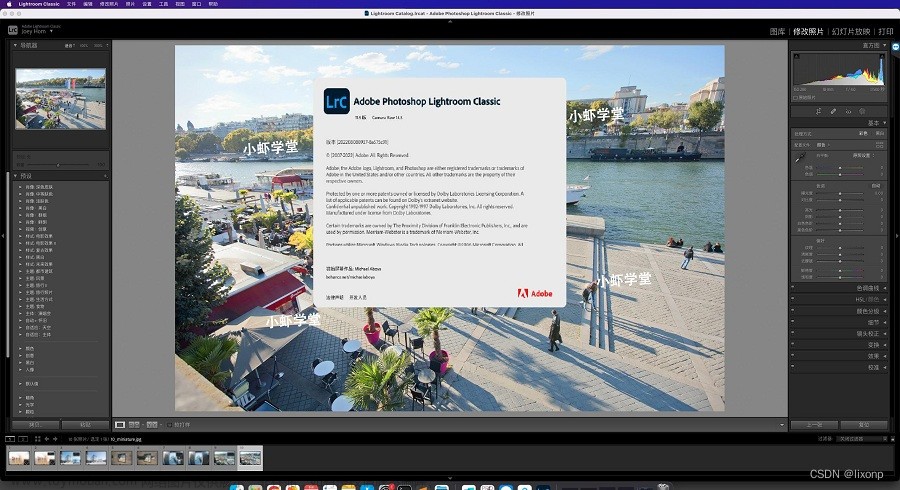碎碎念:一直在踩坑的路上,甚至想休息时间玩一会儿 ps 都能踩坑
问题描述
新的 m2 芯片 mac 安装了色环插件后,在窗口界面中没有找到扩展,且在首选项->增效工具的旧版扩展也是灰色的
题外话:记录一下 mac 的 photoshop 安装插件的方法,不然下次又忘记咯
Q:如何安装插件?
A:找到 Macintosh HD/Library/Application Support/Adobe/CEP/extensions 把插件拖进去就可以了,不是 users 目录下的Library,不然就找不到 CEP 了
原因
不显示扩展界面的原因还是兼容性问题
因为用的插件还是老版本的,支持 intel 芯片,并没有对 m2 芯片的支持,因此需要 Rosetta 转译
解决方法
Rosetta 转译是 mac m系列芯片自带的工具,需要在应用程序找到 photoshop 文件夹。
注意:
这里找到的是文件夹,需要双击打开!!!
这里找到的是文件夹,需要双击打开!!!
这里找到的是文件夹,需要双击打开!!!
双击打开后,找到真正的 photoshop 文件 -> 显示简介

把 " 使用 rosetta 打开 " 勾选上就可以了
缺点
最大的问题就是启动 photoshop 的速度变慢了,没有原生的流畅,如果不需要使用插件的话可以取消转译文章来源:https://www.toymoban.com/news/detail-501457.html
鬼知道为了解决这个小问题,我翻了多少网页,放个参考目录文章来源地址https://www.toymoban.com/news/detail-501457.html
参考目录
- M1通过Rosetta转译应用介绍
- 如果您需要在 Mac 上安装 Rosetta
- 解决Mac M1 原生Photoshop找不到CEP扩展面板
- 最新ps 2022如何导入coolorus色环插件安装方法Win和Mac版
- m1版2022 PS拓展面板插件不能使用,不可勾选的解决方法
- PS扩展(旧版)首选项设置了还是灰色,该怎么操作?
到了这里,关于mac m1/m2 芯片安装 ps 2023 插件无法显示扩展界面的文章就介绍完了。如果您还想了解更多内容,请在右上角搜索TOY模板网以前的文章或继续浏览下面的相关文章,希望大家以后多多支持TOY模板网!